在购物车页面激活订单备注
已于 Apr 26, 2024 打印了此页面。若要查看当前版本,请访问 https://help.shopify.com/zh-CN/manual/online-store/themes/themes-by-shopify/vintage-themes/customizing-vintage-themes/get-more-information-with-order-notes。
您可以使用订单备注从客户处收集有关如何准备和配送订单的特殊说明。大多数免费 Shopify 模板可让您在购物车页面上激活订单备注文本框。
提示:购物车属性不同于订单备注和订单项目属性。所有免费的 Shopify 模板中均提供订单备注,可用于获取有关如何准备和配送订单的特殊说明。订单项目属性用于记录订单中特定产品的自定义信息。订单项目属性直接在产品页面上指定。
某些模板中的订单备注称为购物车备注。
激活订单备注
您可以在模板设置中或购物车页面上的可自定义分区中找到模板的购物车设置。按照以下步骤操作,或参阅模板文档,了解有关如何在模板中找到此设置的详细信息。
如果模板设置中的模板没有订单备注设置,请在购物车页面上的购物车或购物车设置部分中查找该设置。
在模板设置中激活订单备注
- 在 Shopify 后台中,转至在线商店 > 模板。
- 找到您要编辑的模板,然后点击自定义。
- 点击模板设置。
- 点击购物车。
- 查找启用订单备注或启用购物车备注。如果这两个选项您都未找到,请检查您的购物车页面。
- 选中 启用订单备注 或 启用购物车备注。
- 点击保存。
- 在 Shopify 应用中,点击 … 按钮。
- 在销售渠道部分,轻触在线商店。
- 点击管理所有模板。
- 找到您要编辑的模板,然后轻触自定义。
- 轻触编辑。
- 点击模板设置。
- 点击购物车。
- 查找启用订单备注或启用购物车备注。如果这两个选项您都未找到,请检查您的购物车页面。
- 选中 启用订单备注 或 启用购物车备注。
- 点击保存。
- 在 Shopify 应用中,点击 … 按钮。
- 在销售渠道部分,轻触在线商店。
- 点击管理所有模板。
- 找到您要编辑的模板,然后轻触自定义。
- 轻触编辑。
- 点击模板设置。
- 点击购物车。
- 查找启用订单备注或启用购物车备注。如果这两个选项您都未找到,请检查您的购物车页面。
- 选中 启用订单备注 或 启用购物车备注。
- 点击保存。
在购物车页面上开启订单备注
- 在 Shopify 后台中,转至在线商店 > 模板。
- 找到您要编辑的模板,然后点击自定义。
- 选择购物车。
- 点击 购物车 或 购物车设置 部分。并非所有模板都有此页面上的可自定义分区。
- 查找 启用订单备注 或 启用购物车备注。
- 选中 启用订单备注 或 启用购物车备注。
- 点击保存。
- 在 Shopify 应用中,点击 … 按钮。
- 在销售渠道部分,轻触在线商店。
- 轻触管理模板。
- 找到您要编辑的模板,然后轻触自定义。
- 轻触模板。
- 选择购物车。
- 点击 购物车 或 购物车设置 部分。并非所有模板都有此页面上的可自定义分区。
- 查找 启用订单备注 或 启用购物车备注。
- 选中 启用订单备注 或 启用购物车备注。
- 点击保存。
- 在 Shopify 应用中,点击 … 按钮。
- 在销售渠道部分,轻触在线商店。
- 轻触管理模板。
- 找到您要编辑的模板,然后轻触自定义。
- 轻触模板。
- 选择购物车。
- 点击 购物车 或 购物车设置 部分。并非所有模板都有此页面上的可自定义分区。
- 查找 启用订单备注 或 启用购物车备注。
- 选中 启用订单备注 或 启用购物车备注。
- 点击保存。
编辑订单备注标签
您可以编辑显示在订单备注框上方或旁边的标签。默认情况下,该标签显示“订单特殊说明”:
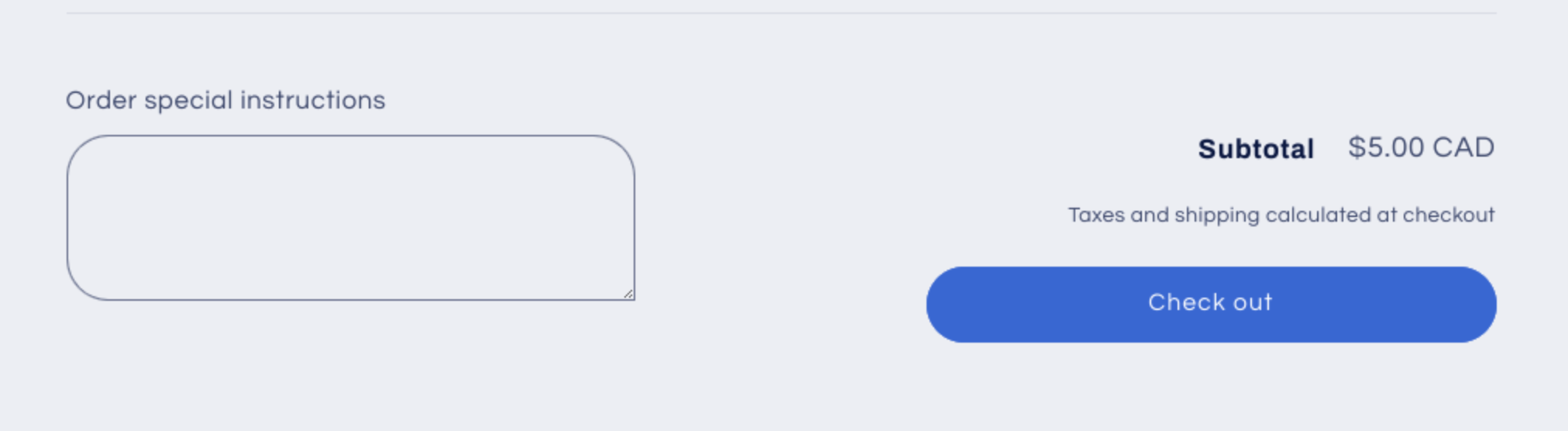
- 在 Shopify 后台中,转至在线商店 > 模板。
- 在 Shopify 应用中,点击 … 按钮。
- 在销售渠道部分,轻触在线商店。
- 轻触管理模板。
- 在 Shopify 应用中,点击 … 按钮。
- 在销售渠道部分,轻触在线商店。
- 轻触管理模板。
找到要编辑的模板,然后点击 ... > 编辑默认模板内容。
在筛选项目搜索框中,键入
Order special instructions以显示订单备注翻译:输入新的订单备注标签。
点击保存。